¿Sabías que hay un menú de inicio secreto en Windows 11?
Las maravillas del botón derecho
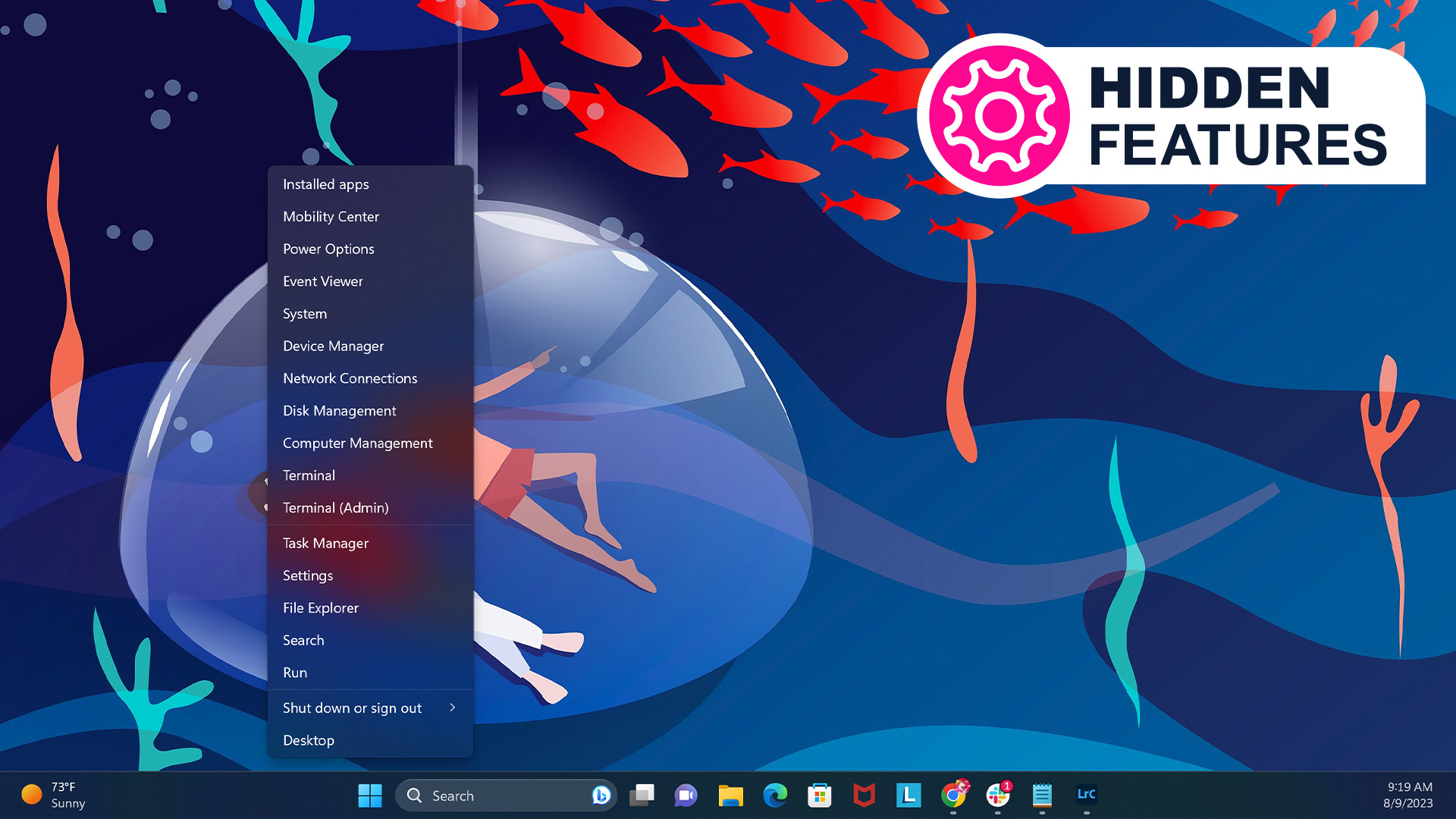
La maravilla de la función de clic derecho nunca deja de sorprenderme. Aunque parece una parte básica de la experiencia de Windows 11 y algo que todo el mundo sabe hacer, es tan integral en este momento que probablemente nos sentiríamos parcialmente incapacitados si nos la quitaran.
Tiene innumerables aplicaciones, mucho más allá de copiar y pegar, ordenar archivos y personalizar la configuración de pantalla. También puedes personalizar algunos menús del botón derecho, lo que la convierte en una herramienta muy versátil, pero eso es un artículo para otro momento.

Por ahora, vamos a hablar del menú de inicio secreto que te da acceso rápido a configuraciones y funciones importantes que los usuarios avanzados suelen utilizar. Sin embargo, eso no significa que no sea útil también para los usuarios normales. De hecho, algunos de los accesos directos del menú, como el Administrador de dispositivos y el Explorador de archivos, serán muy útiles.
Así que incluso si realmente sólo utilizas tu ordenador o portátil para navegar por Internet, ver tus programas favoritos en streaming o enviar correos electrónicos, este menú de inicio secreto de Windows 11 es algo que deberías conocer (y usar).
¿Necesitas un PC nuevo? Echa un vistazo a nuestra selección de los mejores ordenadores y portátiles.
¿Para qué sirve este menú secreto?
El menú de inicio secreto de Windows 11 está más orientado a los usuarios avanzados, permitiéndoles un acceso rápido a las cosas que utilizan habitualmente, como la ventana de Administración de equipos, Administración de discos y la aplicación Terminal. En lugar de ir a través del menú Inicio y acceder a Configuración o hacer una búsqueda en la barra de búsqueda, pueden simplemente acceder a ellos con un solo clic (o más bien, un clic derecho).
Sin embargo, no es sólo para usuarios avanzados. Tanto si eres un usuario general como alguien que utiliza Windows 11 regularmente para su trabajo, este menú secreto es una gran manera de hacer cosas como abrir el Explorador de archivos, desinstalar aplicaciones (a través de Aplicaciones instaladas), acceder a Configuración, actualizar y reiniciar el PC, e incluso ponerlo en reposo.
Obtenga información, inspiración y ofertas diarias en su bandeja de entrada
Regístrese para recibir noticias de última hora, reseñas, opiniones, ofertas de alta tecnología y más.
¿Quieres acceder a tu escritorio con un solo clic en lugar de cerrar o minimizar todas las ventanas abiertas? También hay una opción para eso.
¿Cómo acceder a este menú secreto?
Puede que sea una función oculta y desconocida para los usuarios ocasionales, pero es bastante fácil de encontrar. Todo lo que tienes que hacer es situar el puntero sobre el botón Inicio (para aquellos que no sepan lo que es, es el icono de Windows 11 en la barra de tareas en la parte inferior de la pantalla), pero en lugar de hacer clic en él, haz clic con el botón derecho.
Si lo haces, te aparecerán las opciones de las que he hablado más arriba y muchas más. Así de fácil.
Editor en TechRadar España de día, guitarrista de blues y friki de los cómics de noche. ¿O era al revés?
- Michelle Rae UyContributor
